Kako odstraniti disk, ki ga sistem rezervira v sistemu Windows 10

- 2019
- 545
- Clinton Boehm
Številni uporabniki, običajno kot rezultat operacij s strogim diskom ali po prenosu sistema Windows 10 na SSD, najdejo nov disk v sistemu v prevodniku Windows 10 in se sprašujejo, kako ga odstraniti ali izbrisati.
V tem navodilu podrobno približno dva načina za odstranitev diska rezervira sistem v sistemu Windows 10 - da ga skrije, da se ne prikaže ali pod določenimi pogoji celo popolnoma izbriše.
- Sistem rezervira 2 načina za odstranitev diska
- Kakšen disk je to in ali je mogoče v celoti izbrisati ta razdelek
- Video navodila
Sistem rezervira 2 načina za odstranitev diska

Če želite preprosto odstraniti disk, rezervira sistem Windows 10, ne da bi ga odstranili - to je, da se skrijete na prevodniku in drugih lokacijah. Razmislite o obeh možnostih, začnite z upravljanjem diskov:
- Pritisnite tipke Win+r Na tipkovnici (Win - Windows Emblem) vnesite Diskmgmt.MSC In kliknite Enter.
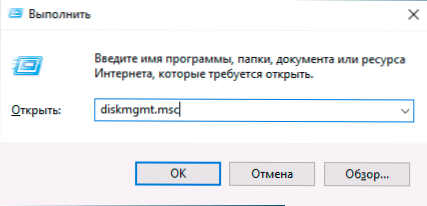
- Odprta se bo pripomoček "upravljanje diskov". V njem pritisnite desni gumb miške na razdelku (disk) "Odpolnjen s sistemom" in v kontekstnem meniju izberite "Spremeni črko ali pot na disk".
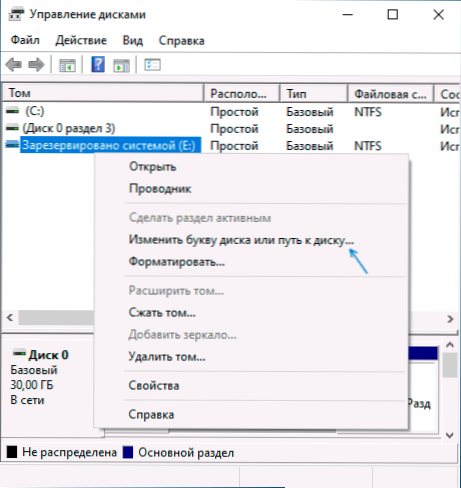
- V naslednjem oknu z izbrano črko črko kliknite gumb "Delete" in potrdite odstranitev črke diska, ne pa bodite pozorni na opozorilo.
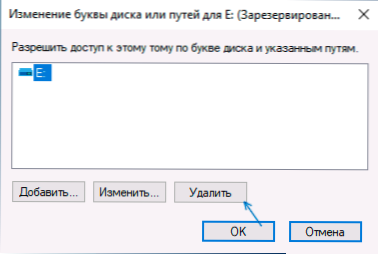
Postopek bo končan pri tem: disk, "rezerviran s sistemom", ne bo prikazan.
Če iz nekega razloga za izvedbo opisanih dejanj v nadzoru diskov Windows 10, lahko disk skrijete s pomočjo ukazne vrstice:
- Zaženite ukazno vrstico v imenu skrbnika. V sistemu Windows 10 lahko za to uporabite iskanje na plošči opravila: vnesite ukazno vrstico in nato izberete točko za zagon od skrbnika na seznamu dejanj na desni ali v kontekstnem meniju v desnem klikom na rezultat rezultata.
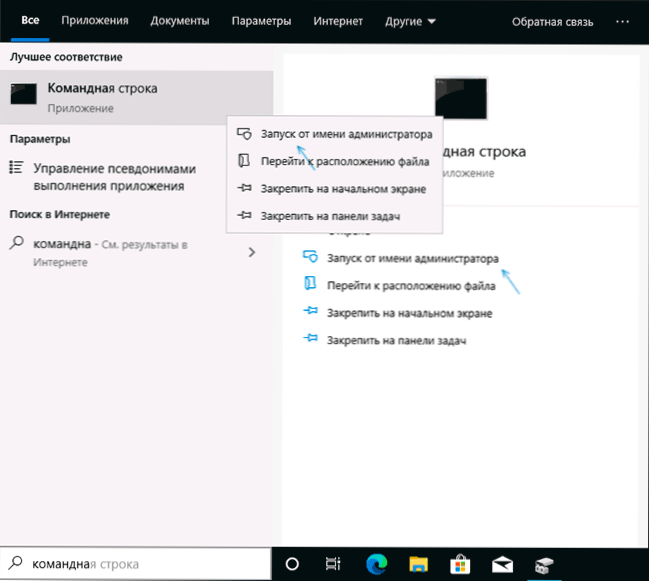
- Vključite ukazno vrstico v ukaz ekipe:
Glasnost seznama diskpart
- Po zaključku drugega ukaza bodite pozorni na številko glasnosti, ki ustreza disku, "rezerviran s sistemom", nato - N in vnesite ukaze (nadomestite n z želeno številko in črko z vašo diskovno črko , ki ga je treba odstraniti):
Izberite zvezek n Odstrani črko = izhod iz črke
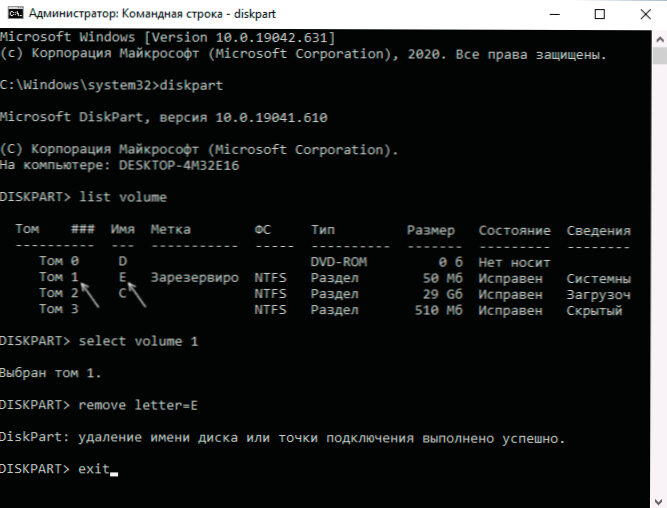
Po izvedbi teh korakov lahko ukazno vrstico zaprete, disk smo odstranili iz dirigenta.
Kakšen disk je "rezerviran s sistemom" in ali ga je mogoče popolnoma odstraniti
Disk "Rezerviranega sistema" je ustvarjen pri namestitvi sistema Windows 10 (in prejšnjih različic sistema) na HDD ali SSD s tabelo MBR Sections in je privzeto skrit. Vsebuje:
- Nalaganje upravitelja in konfiguracije nalaganja BCD.
- Lahko vsebuje datoteke, potrebne za prenos s sistemskega diska, šifrirano bitlocker.
Na podlagi določenega: Če je to edini in resnično uporabljen sistem, je "rezerviran s sistemom", ga ni vredno izbrisati, sicer se boste morali obrniti.
Vendar je možen scenarij, v katerem je uporabnik Windows 10 premaknil na drug trdi disk ali SSD, razdelek »Odziv« pa je ostal na začetnem disku, ki se ne uporablja več.
V tem primeru (pozornost: upoštevajte to samo pod pogojem, da ste prepričani v svoja dejanja in da se ta dejanja izvajajo v neraziskanem razdelku) ga lahko odstranite in pritrdite na običajni razdelek s podatki s podatki s pomočjo tretjih strank za to delo Z odseki diskov (z uporabo vgrajenih sistemov sistema, ne da bi popolnoma čistili vse odseke diska, to ni vedno realizirano), iz brezplačnih orodij, ki so danes na voljo za te namene.
Video
Če se nekaj ne izšlo ali obstajajo vprašanja - pri komentarjih sem pripravljen pomagati pri odločitvi.
- « Kako onemogočiti Hyper-V v sistemu Windows 10
- Ustvarjanje sistema Windows 10 vroče tipke v brezplačnem programu Hotkeyp »

